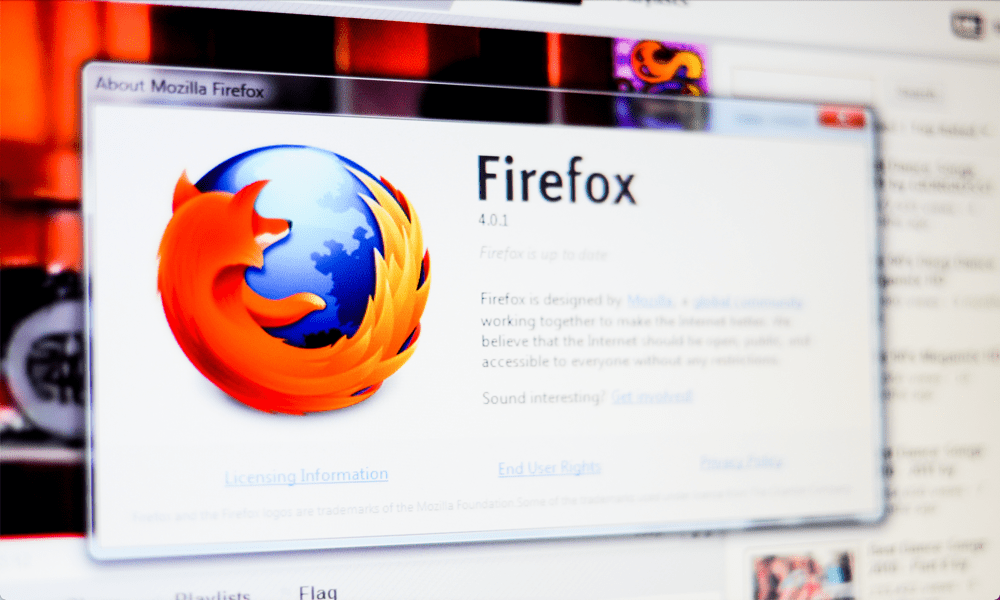Как использовать LinkedIn для создания мощной сети: специалист по социальным медиа
Linkedin / / September 26, 2020
Вы общаетесь с нужными людьми в LinkedIn? Хотите создать более сильную сеть LinkedIn?
Из этой статьи вы узнаете, как установить стратегические связи с LinkedIn, чтобы расширить свое влияние и расширить свой бизнес.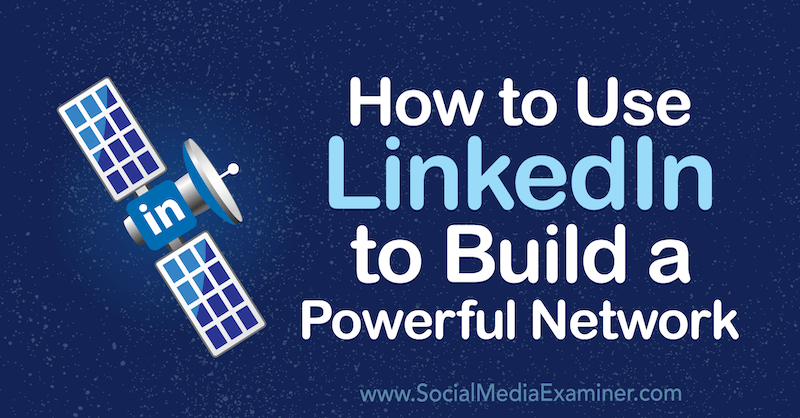
Зачем создавать избирательную сеть LinkedIn?
Независимо от того, являетесь ли вы предпринимателем или профессионалом в бизнесе, LinkedIn - идеальная платформа для социальных сетей для развития вашей деловой сети. Платформа специально разработана, чтобы побудить вас отправлять запросы на подключение людям, которых вы уже знаете.
Ключом к созданию мощной сети LinkedIn является стратегический выбор связей. Вместо того, чтобы добавлять кого-либо и всех, ограничение количества людей, которых вы добавляете в свою сеть, гарантирует, что вы увидите в своей ленте сообщения от людей, которые действительно актуальны или интересны вам.
Продажи в LinkedIn начинаются тогда, когда вы создали ценную сеть и начинаете взаимодействовать с ней. Подход мягких продаж работает лучше всего. Обмен контентом, который помогает вашей сети, выделение примеров того, как вы работали с клиентами, и ответы на вопросы о вашей области знаний - все это хорошие подходы.
Как вы добавляете людей в свою сеть? Вы можете отправлять собственные запросы на подключение своим коллегам, клиентам и местной деловой сети. Вы также будете получать запросы на подключение от людей, с которыми, возможно, никогда не общались ни в сети, ни в автономном режиме.
Вместо того, чтобы принимать каждый полученный запрос или отправлять сотни запросов в неделю из своей учетной записи, вот как вы можете построить настоящую сеть, действуя избирательно.
# 1: Контролируйте, как люди могут связаться с вами в LinkedIn
По умолчанию любой желающий может отправить вам запрос на подключение в LinkedIn; однако есть способы контролировать, как люди могут связываться с вами.
Например, вы можете настроить свою учетную запись LinkedIn, чтобы с вами могли связываться только люди, у которых уже есть ваш адрес электронной почты. Для этого нажмите на фотографию своего профиля в правом верхнем углу экрана и выберите «Настройки и конфиденциальность» в раскрывающемся меню.
На вкладке «Связь» измените настройки соответствующим образом.
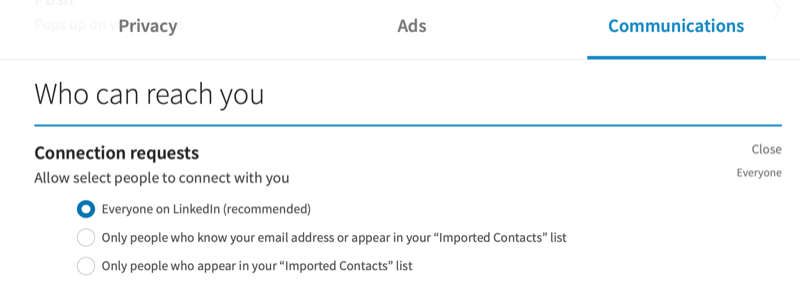
Если вы хотите увеличить количество подписчиков, а не количество подключений в вашей сети, вы можете настроить Профиль в LinkedIn следовать в первую очередь. Это позволяет вам увеличивать количество подписчиков без необходимости добавления сетевых подключений.
Чтобы изменить свой профиль на «Сначала следовать», перейдите в настройки своей учетной записи LinkedIn. На вкладке «Конфиденциальность» прокрутите вниз до раздела «Блокирование и скрытие» и нажмите кнопку «Сделать основным».
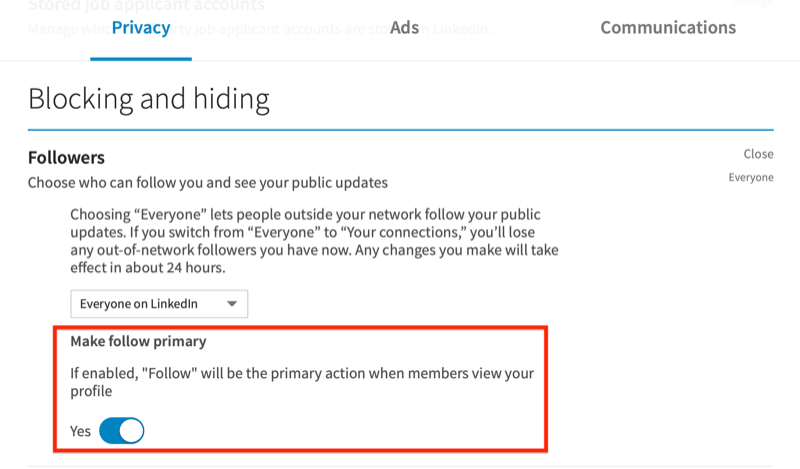
Вы также можете следить за публикациями и обновлениями других людей, не добавляя их в свою сеть. Это могут быть спикеры, подкастеры или влиятельные лица, за которыми вы заинтересованы, а не на прямую связь с ними.
Почему ваш заголовок в LinkedIn имеет значение
Заголовок в LinkedIn должен привлечь идеального клиента, который сможет связаться с вами. Когда вы комментируете чужую публикацию, участники сети увидят ваш профиль, и ваш заголовок будет играть важную роль в их решении, связываться ли с вами и связываться с вами. Если вы не пишете собственный заголовок, LinkedIn извлечет заголовок вашего текущего сообщения.
Приведенный ниже креативный заголовок может побудить потенциальных партнеров отправить персональное приглашение, которое включает вопрос о том, как она укрепляет доверие и общение. С другой стороны, если бы заголовок был просто «генеральный директор», это не особо побудило бы людей отправить запрос на подключение.
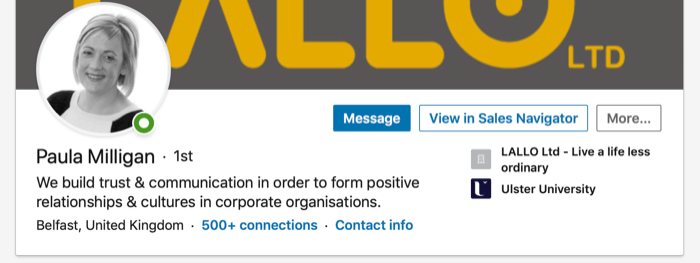
# 2: Определите людей, с которыми можно связаться
Вы являетесь членом местной торговой палаты? Возможно, вы присоединились к местной сетевой группе. Если да, запустите поиск членства в LinkedIn, и ваши коллеги появятся в результатах поиска.
Чтобы найти конкретных людей, используйте строку поиска вверху страницы. Вы можете искать пользователей по именам, вакансиям, содержанию, компаниям, школам или группам. Вы также можете указать название вашей торговой палаты или вашего города.

Здесь я искал «Торговая палата Северной Ирландии», членом которой являюсь. Лучшие результаты будут включать в себя варианты «Следить» или «Подключиться» и отображать любые общие подключения, которые у вас могут быть.
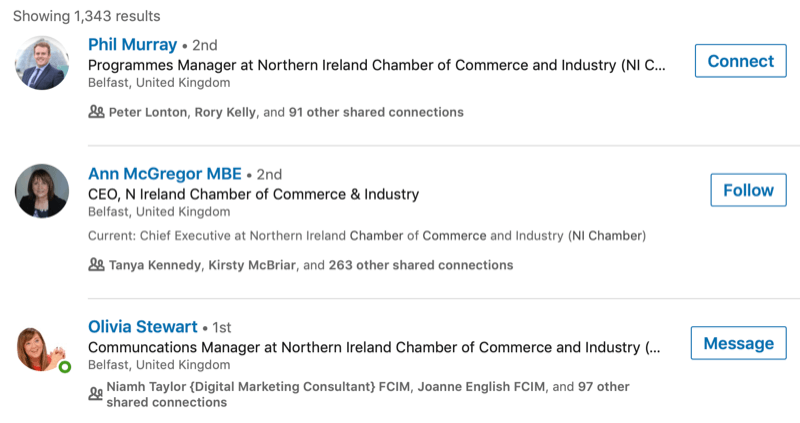
Добавляйте людей с помощью функции поиска поблизости LinkedIn
Когда вы посещаете конференцию, семинар или сетевое мероприятие, вы можете включить LinkedIn Найти поблизости на вашем мобильном устройстве, чтобы найти других пользователей LinkedIn, которые находятся в пределах 100 футов от вас. Он разработан, чтобы побудить пользователей создавать свои профессиональные сети.
Чтобы использовать эту функцию, сначала убедитесь, что на вашем телефоне включен Bluetooth.
Затем откройте мобильное приложение LinkedIn и нажмите значок «Моя сеть» в нижней части экрана. Нажмите синюю кнопку «Подключиться» и во всплывающем окне установите для параметра «Найти поблизости» значение «Вкл.».
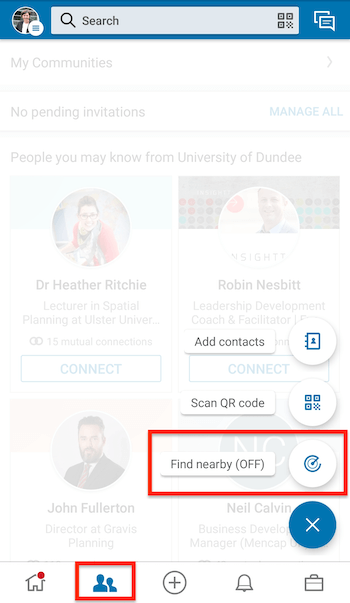
Люди, которые посещают одно и то же мероприятие и для которых установлен статус «Найти поблизости», будут отображаться в окне. Это может занять несколько минут. LinkedIn рекомендует организаторам мероприятий использовать эту функцию, чтобы приглашать посетителей в начале мероприятия.
Имейте в виду, что ваш статус «Найти поблизости» будет оставаться включенным, пока вы его не отключите.
У использования этой функции есть два преимущества:
- Найдите новых знакомых, которые присутствуют на том же мероприятии, что и вы.
- Посмотрите на людей, которые уже входят в вашу сеть на этом мероприятии, и отправьте им сообщение, чтобы они встретились.
Совет профессионала: Когда вы добавляете кого-то в свою сеть с помощью функции «Найти поблизости», у вас не будет возможности отправить персональное сообщение. Я рекомендую сделать снимок экрана с именами и отправить персональные приглашения этим аккаунтам позже, когда у вас будет время.
Принятие персонального приглашения означает, что вы начинаете беседу один на один с этим подключением. Без этого новое соединение будет добавлено ко всем вашим другим соединениям, и вы можете забыть отправить сообщение позже.
Добавьте людей с помощью предлагаемых контактов LinkedIn
Когда вы добавляете новых людей в свою сеть, LinkedIn предлагает других участников, которых вы, возможно, знаете. В разделе "Люди, которых вы можете знать" показаны люди, которые связаны с вашими первоклассными связями, поэтому стоит взглянуть на предложенных людей. Обычно перечисляются два ряда по четыре профиля.
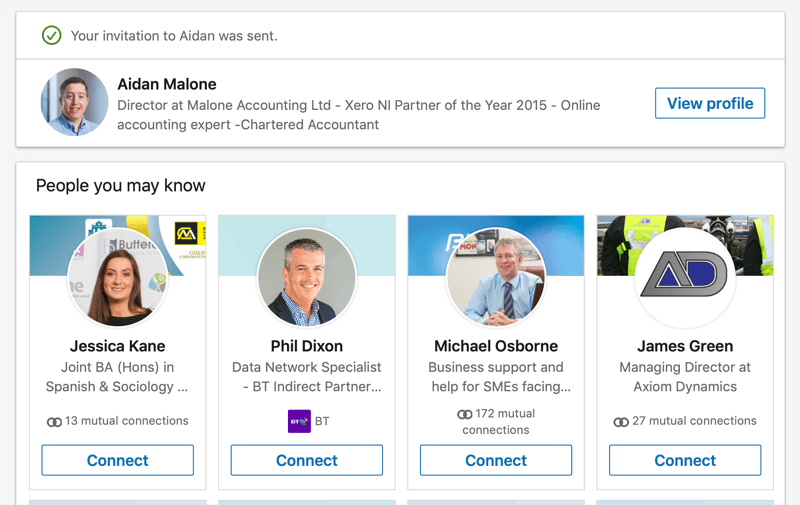
Если вы хотите связаться с этими людьми, по умолчанию нажмите кнопку «Подключиться», и у вас не будет возможности персонализировать запрос на подключение.
Пройдите тренинг по маркетингу YouTube - онлайн!

Хотите повысить свою вовлеченность и продажи с помощью YouTube? Тогда присоединяйтесь к самому большому и лучшему собранию экспертов по маркетингу YouTube, которые делятся своими проверенными стратегиями. Вы получите пошаговые инструкции, посвященные Стратегия YouTube, создание видео и реклама на YouTube. Станьте героем маркетинга YouTube для своей компании и клиентов, реализуя стратегии, которые приносят проверенные результаты. Это интерактивное обучающее мероприятие от ваших друзей из Social Media Examiner.
ПОДРОБНЕЕ НАЖМИТЕ ЗДЕСЬ - ПРОДАЖА ЗАКАНЧИВАЕТСЯ 22 СЕНТЯБРЯ!Однако, если вы предпочитаете отправить им персонализированное приглашение, щелкните профиль человека и запросите соединение через страницу его личного профиля.
Добавить людей через LinkedIn Рекомендуемые представления
Другой вариант - попросить кого-нибудь из вашей сети представиться. Если вы нажмете на профиль предлагаемого подключения на рабочем столе, а затем откроете окно обмена сообщениями справа LinkedIn предложит кого-то в вашей сети, кто может познакомить вас с вашим потенциальным новым контакт.
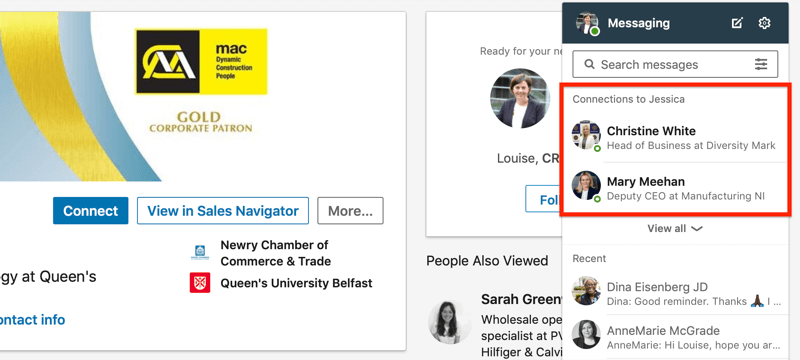
# 3: отправьте персональный запрос на подключение к LinkedIn
Когда вы отправляете запрос на подключение, добавьте к нему личную заметку. Для наглядности упомяните, что вы оба состоите в одной группе или участвуете в одной конференции.
Когда вы персонализируете приглашение, вы начинаете разговор с новым подключением. Вместо того, чтобы ждать публикации или комментария в основной ленте, чтобы сделать следующий шаг в построении этих новых отношений, вы можете начать с ними беседу один на один.
Однако это не возможность начать продвигать свой бизнес. Сначала наладьте отношения со своим новым контактом. Тогда в будущем, скорее всего, появится возможность работать вместе или поручать работу друг другу.
Чтобы отправить персональное приглашение на рабочем столе, нажмите кнопку «Подключиться» вверху профиля пользователя и нажмите «Добавить заметку».
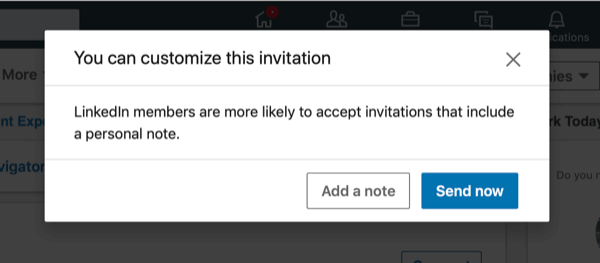
Чтобы персонализировать свое приглашение в мобильном приложении LinkedIn, коснитесь профиля пользователя и вместо нажатия «Подключиться» нажмите кнопку «Еще». На следующей странице выберите опцию Персонализировать приглашение. Если человек, с которым вы хотите связаться, по умолчанию выбрал «Подписаться», кнопка «Еще» также предоставит прямой способ подключения.
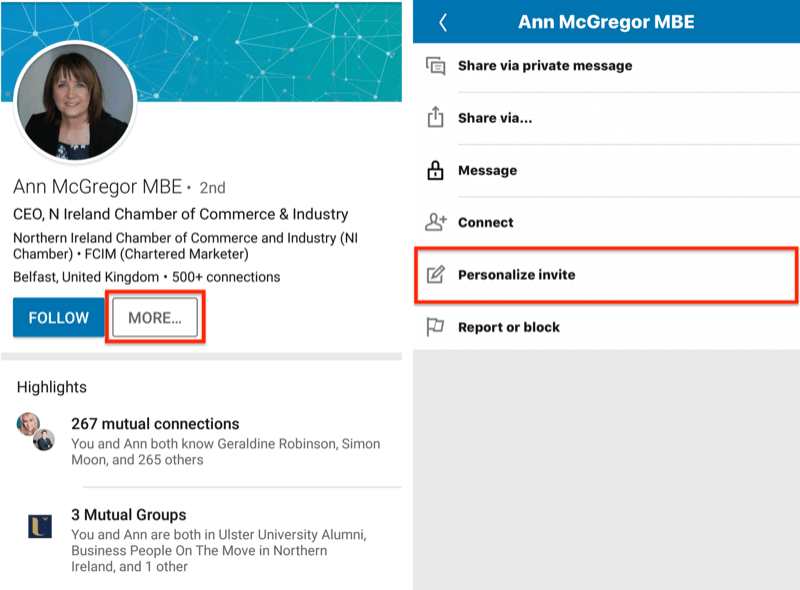
Если вы используете LinkedIn на компьютере и хотите связаться с кем-то, у кого по умолчанию есть подписка, откройте его профиль и нажмите кнопку «Еще» справа. Затем в появившемся раскрывающемся меню выберите «Подключиться».
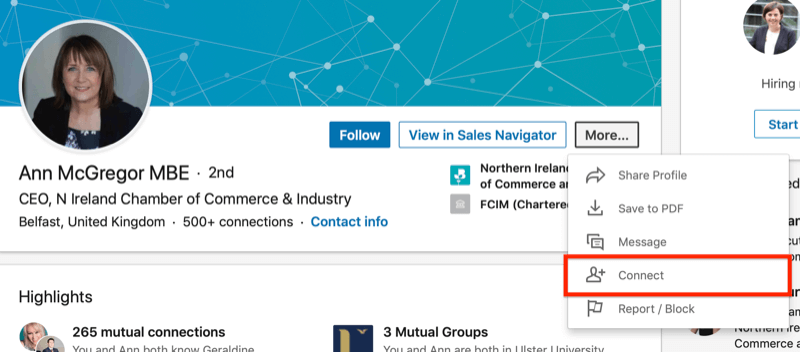
LinkedIn отправит два напоминания человеку, с которым вы пытаетесь связаться. Если по прошествии 6 месяцев они не примут ваше приглашение, срок действия приглашения истечет.
Ограничения на ваши запросы в LinkedIn
Если вы отправляете слишком много запросов на подключение за короткий период, вы можете обнаружить, что ваша учетная запись не может отправлять больше запросов. Кроме того, если слишком много ваших приглашений остается ожидающими или неотвеченными, ваша учетная запись может быть ограничена LinkedIn.
Сколько это слишком много? LinkedIn не предоставляет эту информацию. Однако если вы планируете расширить свою сеть настоящих контактов и планируете отправлять персонализированные приглашения, это само по себе ограничит количество людей, с которыми вы можете физически подключиться за 1 день!
Чтобы проверить, сколько у вас ожидающих приглашений, откройте вкладку «Моя сеть» и нажмите «Управление всеми» в правом верхнем углу.
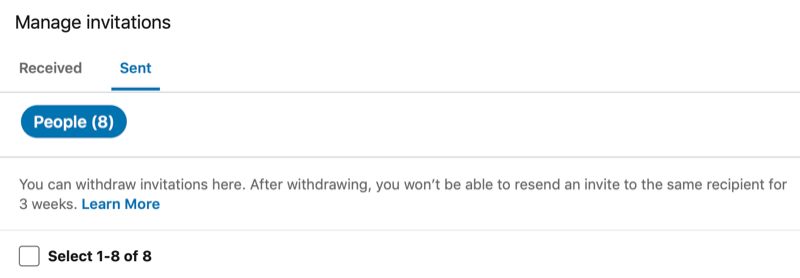
Вы можете отозвать приглашения для подключения, но вы не сможете повторно отправить приглашение в течение 3 недель. Ваши ожидающие запросы на подключение могут остаться без ответа по нескольким причинам. Люди могут получать слишком много запросов на подключение, не очень часто используют LinkedIn или просто предпочитают не добавлять вас в свою сеть.
# 4: Взаимодействуйте с вашими сетевыми подключениями LinkedIn
Что вы будете делать после того, как начнете создавать сеть LinkedIn с ценными связями? Начните взаимодействовать с ними. Большинство пользователей LinkedIn никогда не публикуют обновления и не оставляют комментариев. Начав оставлять комментарии, вы поднимете свой профиль.
Будьте стратегическими. Когда вы оставляете комментарий к чужому сообщению, участники сети увидят ваше фото профиля и заголовок. В чьей сети вы хотели бы выступить?
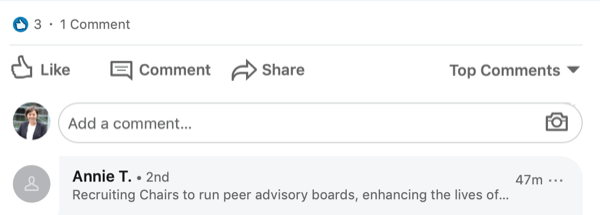
Если ваш контакт (или кто-то в их сети, чью статью прокомментировал ваш собеседник) делится ссылкой на статью, проверьте, что говорится в статье, прежде чем комментировать. Если кто-то другой оставил аналогичный комментарий, с которым вы согласны, вы можете ответить непосредственно на комментарий этого пользователя. Это отличный способ найти новые контакты в LinkedIn.
Вы также можете найти соответствующие статьи для комментариев, выполнив поиск LinkedIn хэштеги которые популярны в вашей отрасли. В ваших результатах поиска будут показаны соответствующие статьи, и вы сможете лайкать, комментировать или делиться этими сообщениями. Оставляя содержательный комментарий, вы повышаете свою известность и привлекаете людей, которым интересны те же темы.
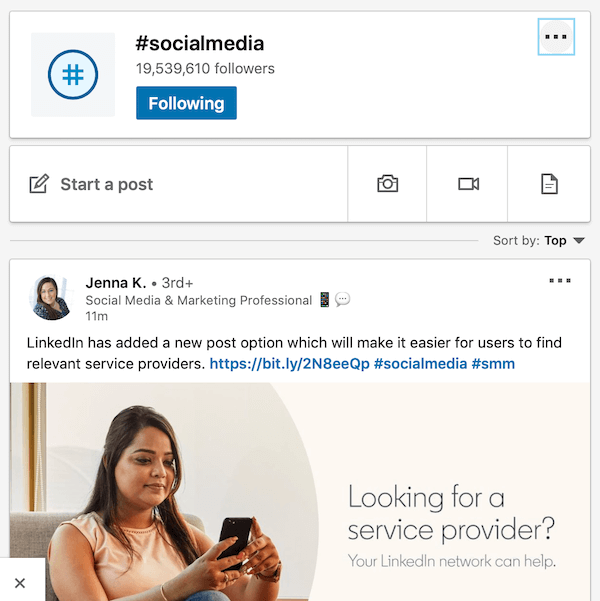
Вывод
Если вы будете следовать некоторым (или всем) из предложенных способов связи с людьми в LinkedIn, вы начнете развивать ценную сеть, которая поднимет ваш профиль и поможет вести к продажам в вашем бизнесе.
Продажи в LinkedIn, как правило, происходят в почтовом ящике для обмена сообщениями или офлайн. Чтобы найти контактную информацию о своих контактах, откройте их профиль и щелкните ссылку «Контактная информация».

Индекс социальных продаж LinkedIn поможет вам оценить качество сети, которую вы создаете в LinkedIn. Чтобы получить доступ к этой информации, войдите в свой профиль LinkedIn и перейдите на www.linkedin.com/sales/ssi.
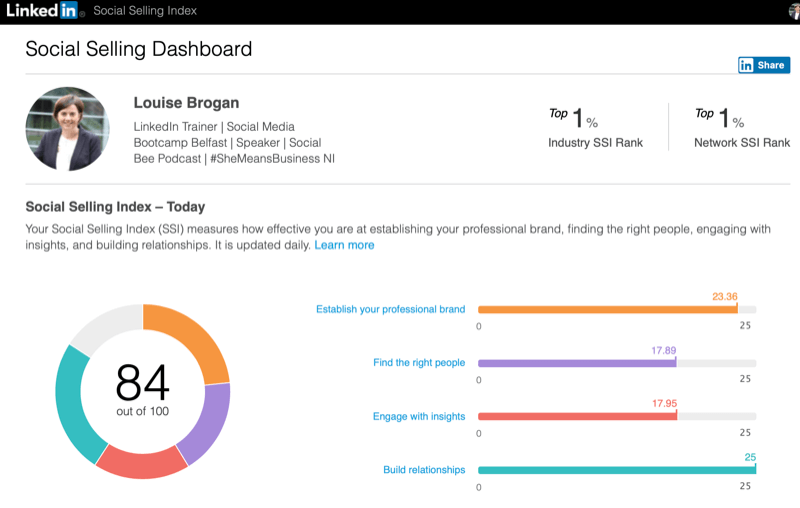
При расчете индекса социальных продаж LinkedIn рассматривает четыре категории, которые обновляются ежедневно. Вот как вы можете улучшить свой результат в этих областях:
- Создайте свой профессиональный бренд: делитесь статьями и пишите сообщения, относящиеся к вашей отрасли.
- Найдите нужных людей: LinkedIn рекомендует обратиться к вашим знакомым, чтобы тепло познакомить вас со вторым дипломом. связей, общайтесь с людьми в тех же группах LinkedIn, что и вы, и общайтесь с людьми, которые просматривали ваши профиль.
- Взаимодействуйте с аналитикой: проверьте количество просмотров ваших сообщений, профиля и статей. Когда кто-то просматривал ваш профиль, почему бы не связаться с ним?
- Налаживайте отношения: комментируйте, делитесь информацией и участвуйте в разговорах со своей сетью.
Что вы думаете? Какую из этих тактик вы попробуете, чтобы построить более мощную сеть LinkedIn? Есть ли у вас какие-нибудь советы? Поделитесь своими мыслями в комментариях ниже.
Другие статьи о маркетинге в LinkedIn:
- Узнайте, как привлечь потенциальных клиентов LinkedIn без рекламы.
- Узнайте, как использовать демографические данные веб-сайтов LinkedIn в качестве маркетингового инструмента.
- Узнайте, как создавать статьи в LinkedIn, которые увеличивают охват и вовлеченность.